Ingin menggabungkan beberapa file pdf menjadi satu? Pakai saja aplikasi PDF Binder gratis untuk Windows. Saya baru tau ternyata ada aplikasi semcam tersebut sehingga memudahkan kita untuk menjadikan satu banyak file pdf nantinya.
Terkadang kita tentu membutuhkan kemudahan dalam menggabungkan beberapa file pdf menjadi satu agar lebih ringkas. Terutama bagi pekerja kantor yang setiap hari bergelut dengan yang namanya file pdf dan komputer.
Beruntung sekali di jaman sekarang sudah ada banyak software pendukung yang dapat digunakan untuk menunjang aktivitas manusia termasuk dalam bekerja, salah satunya adalah pdf binder.
Apa itu PDF Binder?
PDF Binder adalah aplikasi untuk menggabungkan beberapa file pdf menjadi satu (merge) sehingga dapat memudahkan proses penyalinan file antar perangkat jadi lebih cepat.
Selain memiliki fitur yang cukup lengkap, juga aplikasi ini memiliki besar file yang tidak begitu berat dan bahkan dapat berjalan dengan lancar diberbagai OS Windows.
Software ini gratis tanpa mewajibkan anda harus membeli lisensinya. Hanya saja terdapat beberapa kekurangan pada aplikasi ini, yaitu tidak lagi ada update ke versi terbaru. Dan juga saat ini hanya mendukung sistem operasi windows 7, 8, 10, XP dan Vista. Dan tidak bisa berjalan di Android dan juga Mac OS.
Mengingat pengguna windows 7 dan 8 masih banyak di indonesia. Maka tidak ada salahnya disini Bungdus akan memberikan tutorial cara menggunakan PDF Binder dengan mudah.
Saya yakin anda semua bisa menggunakan software bermanfaat ini, karena memiliki tampilan sederhana sehingga tidak membingungkan penggunanya untuk menyatukan file-file terpisah seperti misalnya hasil scan ktp dan dokumen sehingga menjadi sebuah file yang utuh nanti tinggal tekan tombol Bind.
Download PDF Binder
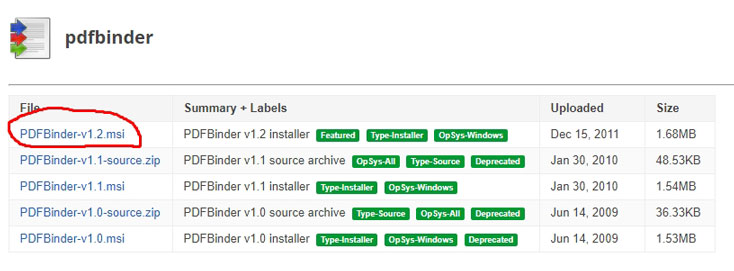
Jika Anda mencarinya di Google, Anda tidak akan menemukan website resmi dari aplikasi ini karena awalnya memang sebuah project yang hanya dikembangkan oleh perorangan saja.
Jika Anda pengguna Windows, silahkan pilih yang berekstensi .msi agar dapat langsung di install. Size dari aplikasi ini hanya sekitar 1 MB saja, jadi tidak perlu khawatir akan memberatkan kinerja perangkat Anda.
Cara Menggunakan PDF Binder
Bagi pengguna awam mungkin akan kebingungan meski telah memasangnya, berikut kami berikan panduan cara menggunakan pdf binder yang benar:
1. Silahkan instal di PC / Laptop Anda.
2. Jalankan aplikasinya, dan pilih beberapa file pdf yang ingin dijadikan satu dengan cara menekan tombol Add file…
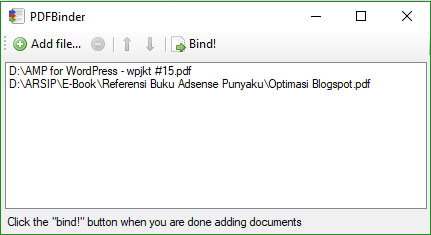
3. Jika sudah semua, tekan tombol Bind!
4. Setelah itu anda akan ditanya dimana akan menyimpan file hasilnya nanti, nah jangan lupa letak file yang akan di simpan ya biar tidak bingung
5. Selesai
Catatan: Anda bisa menambahkan file pdf sebanyak apapun yang di mau, karena tidak ada keterangan tentang batas pdf yang harus dimasukkan.
Semua file pdf anda sudah menjadi satu dengan sangat cepat dan mudah. Menurut saya software ini lebih praktis ketimbang menggunakan situs online penggabung pdf, karena proses langsung bisa dilakukan di komputer kita dan tidak memerlukan koneksi internet untuk melakukannya alias offline.
Baca juga : Situs Untuk Menggabungkan PDF Secara Online
Perlu anda ketahui bahwa pada tutorial ini saya menggunakan Windows 10 untuk tesnya. Jadi kabar baik bagi para pengguna OS baru tersebut karena aplikasi diatas bisa dijalankan di versi windows terbaru saat ini.
Itulah link download pdf binder beserta cara menggunakannya, semoga tutorial ini bermanfaat dan jangan lupa di share ke yang lain ya. Terimakasih.





Leave a Reply